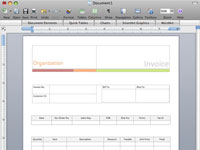Word 2008 per a Mac inclou plantilles dissenyades per professionals que podeu utilitzar per crear fullets, calendaris, formularis, fulletons, etiquetes i molt més. Podeu personalitzar aquestes plantilles de Word perquè apareguin tal com voleu. La manera més senzilla d'iniciar un projecte des d'una plantilla és amb la Galeria de projectes d'Office, que obriu escollint Fitxer → Galeria de projectes o prement Command+Maj+P. A continuació s'explica com obrir i modificar una plantilla:
1Feu clic a la pestanya Nou a la part superior de la finestra de la Galeria de projectes, si encara no està ressaltada.
Apareix el contingut de la pestanya Nova.
2 Trieu Documents de Word al menú Mostra a prop de l'extrem inferior dret de la finestra de la Galeria de projectes.
L'elecció de documents de Word limita les vostres opcions a les plantilles de Word, de manera que no haureu de cercar un munt de plantilles d'Excel o PowerPoint per trobar el que necessiteu.
3Feu clic al triangle de divulgació a l'esquerra de la categoria Formularis coordinats .
Si feu clic al triangle de divulgació, es mostren diverses subcategories.
4Feu clic a la subcategoria del tipus de document que voleu crear.
Per exemple, si voleu crear una factura, feu clic a la subcategoria Factures.

5 Feu clic a la plantilla que vulgueu.
Les altres plantilles de factura que podríeu haver utilitzat apareixen a la part dreta de la finestra i totes les altres categories de plantilles apareixen a la llista de l'esquerra.
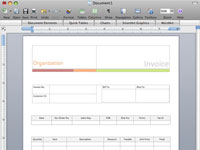
6 Feu clic al botó Obre.
S'obre la plantilla que heu triat. Quan obriu la plantilla, canvieu a la vista Disseny d'impressió (trieu Visualització→Disposició d'impressió). Cap de les vistes, excepte el disseny d'impressió i el disseny de publicació, mostra les imatges gràfiques a la vostra pàgina.
7Per personalitzar una plantilla de Word, substituïu el text del marcador de posició per la vostra informació.
Podeu deixar de treballar per personalitzar la vostra plantilla a mitjan corrent i tornar-hi més tard, o quan hàgiu acabat, desar-la per reutilitzar aquesta versió de la plantilla una vegada i una altra en el futur.
8Seleccioneu Fitxer→Desa per desar el document com a plantilla. Trieu Plantilla de Word (.dotx) al menú Format.
Quan dieu a Word que voleu desar un fitxer com a Plantilla de Word, canvia la carpeta de desar a Les meves plantilles de manera que la vostra plantilla apareixerà automàticament a la Galeria de projectes a partir d'ara.
9Anomeneu la plantilla amb alguna cosa significativa i després feu clic a Desa.
A partir d'ara, podeu obrir aquesta plantilla seleccionant-la a la categoria Les meves plantilles a la pestanya Nova de la Galeria de projectes.